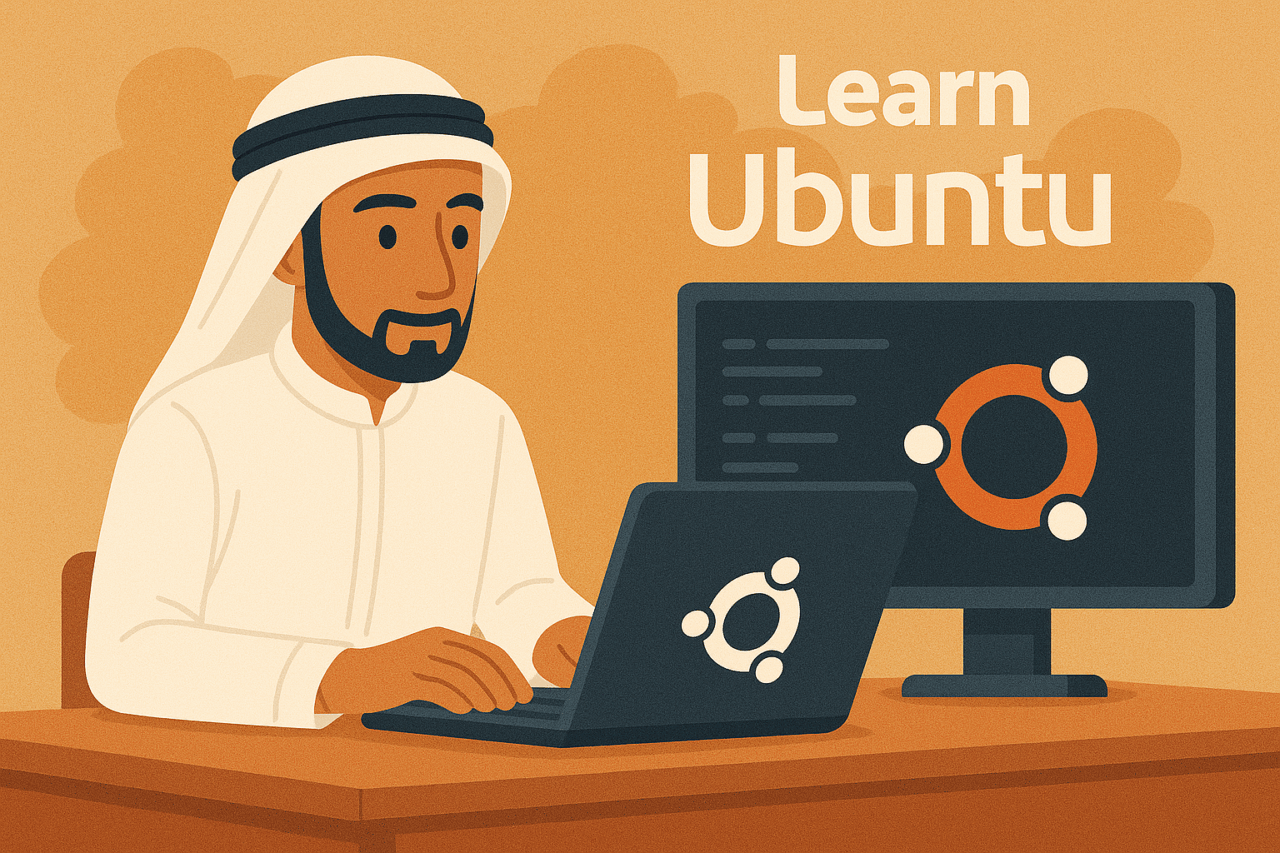1. مقدمة
أوبونتو هو توزيع لينكس يحظى بشعبية كبيرة بين العديد من المستخدمين بفضل سهولة استخدامه ومرونته. بالنسبة للمطورين ومديري الأنظمة بشكل خاص، تعد إدارة الملفات إحدى المهام اليومية الأساسية.
تتناول هذه المقالة كيفية نقل الملفات في بيئة أوبونتو، وتستهدف المستخدمين من المبتدئين إلى المتوسطين. سنغطي كلاً من واجهة المستخدم الرسومية (GUI) وواجهة سطر الأوامر (CLI) لتمكين المستخدمين من اختيار طريقة التشغيل التي تناسب مهاراتهم وتفضيلاتهم.
من خلال قراءة هذه المقالة، ستكتسب المهارات التالية:
- طرق بسيطة لنقل الملفات باستخدام واجهة المستخدم الرسومية (GUI).
- عمليات مرنة باستخدام أمر mv.
- نصائح وإجراءات احترازية بخصوص الأذونات والأخطاء.
الآن، دعنا نتعمق في كيفية نقل الملفات في أوبونتو.
2. نقل الملفات باستخدام واجهة المستخدم الرسومية (GUI)
يوفر أوبونتو أدوات واجهة المستخدم الرسومية (GUI) التي تتيح لك التعامل مع الملفات بشكل بديهي. في هذا القسم، سنقدم كيفية نقل الملفات باستخدام مدير الملفات الافتراضي “Files”.
2.1 كيفية تشغيل مدير الملفات
يُطلق على مدير الملفات في أوبونتو اسم “Files” (الملفات). فيما يلي خطوات تشغيله:
- انقر فوق أيقونة “الملفات” من شريط الأنشطة الأيسر.
- أو، اضغط على مفتاح “Super” (المكافئ لمفتاح Windows) لإظهار شريط البحث، ثم اكتب “الملفات” واضغط على Enter.
سيؤدي هذا إلى فتح مدير الملفات، مما يتيح لك التفاعل بصريًا مع محتويات الدليل.
2.2 نقل الملفات بالسحب والإفلات (Drag & Drop)
تُعد طريقة السحب والإفلات هي أسهل طريقة لنقل الملفات أو المجلدات. اتبع الخطوات التالية:
- انقر لتحديد الملف أو المجلد الذي تريد نقله في مدير الملفات.
- افتح المجلد الوجهة في نافذة أخرى أو في نفس النافذة.
- اسحب الملف المحدد وأفلته في الوجهة.
سيؤدي هذا إلى نقل العنصر المحدد.
2.3 نقل الملفات بالقص واللصق (Copy & Paste)
طريقة أخرى مفيدة هي النقل باستخدام وظيفة القص واللصق. اتبع الخطوات التالية:
- انقر بزر الماوس الأيمن على الملف الذي تريد نقله، ثم اختر “قص”.
- افتح المجلد الوجهة، وانقر بزر الماوس الأيمن، ثم اختر “لصق”.
يمكنك أيضًا استخدام مفاتيح الاختصار:
- قص:
Ctrl + X - نسخ:
Ctrl + C - لصق:
Ctrl + V
يُتيح لك هذا العمل بكفاءة حتى لو كنت لا تفضل استخدام الماوس.
3. نقل الملفات باستخدام الطرفية (Terminal)
في أوبونتو، يمكنك نقل الملفات والمجلدات بكفاءة باستخدام الطرفية. يشرح هذا القسم بالتفصيل كيفية استخدام أمر mv الأساسي والخيارات المفيدة.
3.1 أساسيات أمر mv
لنقل الملفات في الطرفية، استخدم أمر mv. هذا الأمر هو اختصار لكلمة “move” (نقل)، ويمكن استخدامه لتغيير أسماء الملفات أيضًا.
البناء الأساسي:
mv [خيارات] المصدر الوجهة- المصدر: مسار الملف أو المجلد الذي تريد نقله.
- الوجهة: مسار الوجهة.
مثال:
mv file1.txt /home/user/Documents/في هذا المثال، يتم نقل file1.txt من الدليل الحالي إلى مجلد Documents.
3.2 كيفية نقل الملفات
نقل ملف إلى مجلد آخر:
mv example.txt /home/user/Desktop/ينقل هذا الأمر example.txt إلى سطح المكتب.
نقل عدة ملفات في وقت واحد:
mv file1.txt file2.txt /home/user/Documents/هنا، يتم نقل ملفين في وقت واحد إلى مجلد Documents.
3.3 كيفية نقل الدلائل
يمكن نقل الدلائل (المجلدات) بنفس الطريقة.
نقل مجلد إلى مكان آخر:
mv folder1 /home/user/Documents/ينقل هذا الأمر folder1 إلى مجلد Documents.
نقل محتويات المجلد بالكامل:
mv folder1/* /home/user/Documents/في هذا المثال، يتم نقل جميع الملفات والمجلدات الفرعية داخل folder1 إلى Documents.
3.4 إعادة تسمية الملفات أو الدلائل
إعادة تسمية ملف:
mv oldname.txt newname.txtيُعيد هذا الأمر تسمية oldname.txt إلى newname.txt.
إعادة تسمية مجلد:
mv oldfolder newfolderيمكن تغيير أسماء المجلدات بنفس الطريقة.
3.5 الخيارات الرئيسية لأمر mv
الخيار -i (تأكيد الكتابة فوق)
mv -i file1.txt /home/user/Documents/إذا كان هناك ملف بنفس الاسم موجودًا في الوجهة، فسيطلب منك تأكيد الكتابة فوقه.
الخيار -f (الكتابة فوق بالقوة)
mv -f file1.txt /home/user/Documents/يُعيد الكتابة بالقوة دون تأكيد.
الخيار -n (عدم الكتابة فوق)
mv -n file1.txt /home/user/Documents/إذا كان هناك ملف بنفس الاسم في الوجهة، فسيتم تخطيه دون القيام بأي شيء.
الخيار -v (عرض التفاصيل)
mv -v file1.txt /home/user/Documents/يعرض عملية النقل على الشاشة.
من خلال الجمع بين هذه الخيارات، يمكنك إدارة الملفات بمرونة وفقًا لاحتياجاتك.
4. نقاط الاهتمام وأفضل الممارسات
عند نقل الملفات في أوبونتو، يجب الانتباه إلى مشاكل الكتابة فوق الملفات والأذونات. يقدم هذا القسم نقاطًا لتجنب المشاكل وأفضل الممارسات للعمل بكفاءة.
4.1 مخاطر الكتابة فوق الملفات وكيفية تجنبها
خطر الكتابة فوق الملفات عند النقل:
في أمر mv، إذا كان هناك ملف بنفس الاسم موجودًا في الوجهة، فسيتم الكتابة فوقه تلقائيًا. قد يؤدي ذلك إلى فقدان البيانات المهمة عن غير قصد.
الحلول:
- النقل مع تأكيد الكتابة فوق (-i option)
mv -i file1.txt /home/user/Documents/← سيُطلب منك ما إذا كنت تريد الكتابة فوقه، مما يتيح لك العمل بأمان.
- منع الكتابة فوق (-n option)
mv -n file1.txt /home/user/Documents/← إذا كان هناك ملف بنفس الاسم موجودًا، فسيتم تخطيه، مما يمنع الكتابة فوقه عن طريق الخطأ.
- إنشاء نسخة احتياطية قبل الكتابة فوق
cp file1.txt file1_backup.txt← بأخذ نسخة احتياطية مسبقًا، يمكنك منع فقدان البيانات.
4.2 ملاحظات حول الأذونات
حدوث أخطاء الأذونات:
عند محاولة نقل ملفات النظام أو ملفات المستخدمين الآخرين، قد يظهر خطأ “Permission denied” (الوصول مرفوض).
الحلول:
- التحقق من الأذونات
ls -l file1.txt← تحقق من المالك والأذونات.
- تغيير الأذونات
sudo chmod 755 file1.txt← قم بتعيين أذونات القراءة والكتابة والتنفيذ للملف.
- العمل بصلاحيات المسؤول
sudo mv file1.txt /etc/config/← باستخدام sudo، يمكنك العمل بصلاحيات المسؤول، ولكن كن حذرًا جدًا عند التعامل مع ملفات النظام.
4.3 التعامل مع الروابط الرمزية (Symbolic Links)
الروابط الرمزية هي مراجع (اختصارات) للملفات أو الدلائل. عند نقل رابط رمزي باستخدام أمر mv، يتم نقل الرابط فقط.
توخ الحذر عند التعامل مع الروابط:
mv link1.txt /home/user/Documents/← يتم نقل الرابط فقط وليس الملف الفعلي، مما قد يؤدي إلى روابط معطلة.
الحلول:
- إذا كنت ترغب في نقل الملف الفعلي بأكمله، فتحقق من الوجهة التي يشير إليها الرابط.
ls -l link1.txt- إذا لزم الأمر، انسخ الملف الفعلي ثم انقله.
cp /path/to/target.txt /home/user/Documents/4.4 النقل بين أنظمة الملفات المختلفة
النقل بين أقسام أو أجهزة مختلفة:
يقوم أمر mv عادةً بإجراء “عملية نقل”، ولكن بين أنظمة ملفات مختلفة، فإنه يعمل كـ “نسخ وحذف”. لذلك، يجب توخي الحذر عند التعامل مع كميات كبيرة من البيانات.
الحلول:
- التأكد من النسخ ثم الحذف
cp -r folder1 /media/usb-drive/
rm -r folder1← تأكد من نقل البيانات بنجاح قبل حذف الملفات الأصلية.
- النقل باستخدام rsync
rsync -av --remove-source-files folder1/ /media/usb-drive/← يقوم هذا الأمر تلقائيًا بحذف البيانات الأصلية بعد النسخ، مما يجعله مناسبًا للكميات الكبيرة من البيانات.
من خلال فهم هذه النقاط وأفضل الممارسات، يمكنك تجنب المشاكل عند نقل الملفات وتحقيق عمل آمن وفعال.
5. الخلاصة
في هذه المقالة، قمنا بشرح مفصل لطرق نقل الملفات في أوبونتو، مستخدمين كلاً من واجهة المستخدم الرسومية (GUI) وواجهة سطر الأوامر (CLI). قمنا بتنظيم خصائص ومزايا كل طريقة، وقدمنا معلومات مفيدة لمجموعة واسعة من المستخدمين من المبتدئين إلى المتوسطين.
ملخص النقاط الرئيسية
- نقل الملفات باستخدام واجهة المستخدم الرسومية (GUI):
- يمكن إجراء العمليات بسهولة وبشكل مرئي باستخدام السحب والإفلات أو القص واللصق.
- طريقة بديهية وسهلة الاستخدام للمبتدئين.
- نقل الملفات باستخدام الطرفية (CLI):
- يمكن إجراء عمليات متقدمة ومعالجة دفعة واحدة باستخدام أمر mv.
- يمكن تقليل المخاطر عند العمل عن طريق الجمع بين الخيارات (-i, -f, -n, -v).
- نقاط الاهتمام وأفضل الممارسات:
- استخدام الخيارات وإنشاء نسخ احتياطية لمنع مخاطر الكتابة فوق الملفات.
- توخ الحذر عند التعامل مع أخطاء الأذونات والروابط الرمزية، واستخدام sudo أو rsync لإجراء عمليات نقل آمنة.
أي طريقة يجب أن تختار؟
- للمبتدئين: يُوصى بمدير الملفات بواجهة المستخدم الرسومية لأنه سهل ويساعد على تجنب الأخطاء.
- للمستخدمين المتوسطين فما فوق: بمجرد أن تعتاد على عمليات الطرفية، تصبح عمليات CLI سريعة ومرنة ومفيدة. يُوصى باستخدام CLI للتعامل مع كميات كبيرة من البيانات أو العمل باستخدام السكربتات.
الخطوات التالية
استفد من هذه المعرفة لاكتساب المهارات التطبيقية التالية:
- إنشاء سكربتات تلقائية:
استهدف إدارة الملفات بكفاءة من خلال المعالجة الدفعية باستخدام أمر mv. - الربط مع التخزين السحابي:
تعلم إدارة الملفات عن بُعد عن طريق ربط بيئة أوبونتو الخاصة بك بـ Google Drive أو Dropbox. - استخدام سكربتات الشل:
قم بإعداد أتمتة المهام اليومية والنسخ الاحتياطي الدوري باستخدام السكربتات.
أخيراً
تجمع إدارة ملفات أوبونتو بين المرونة والكفاءة من خلال التبديل بين واجهة المستخدم الرسومية (GUI) وواجهة سطر الأوامر (CLI). أثناء الاستفادة من التقنيات المقدمة في هذه المقالة، ابحث عن طريقة التشغيل المثلى التي تناسب أسلوب عملك.
سنواصل تقديم مقالات مفيدة حول التقنيات وطرق التشغيل المتعلقة بـ أوبونتو ولينكس. يرجى متابعتنا!